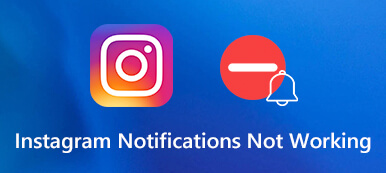Som standard är alternativet Emergency Alerts aktiverat på din iPhone om din lokala myndighet utfärdar en sådan funktion. Sedan, i händelse av en nödsituation, får du ett meddelande på din iPhone, och den kommer också att göra ett högt ljud för att varna dig, vilket kan vara irriterande under vilotiden. Så, lösningar för hur man stänger av nödvarningar på iPhone är brådskande. Innan du lär dig hur du gör det bör du vara medveten om nödvändigheten av sådana varningar eftersom de kan varna dig om överhängande hot som extremt väder eller bortförande av barn. Men det är upp till dig om du vill stänga av sådana varningar, och nedan är handledningen du behöver för att stänga av nödvarningar, statliga varningar och AMBER-varningar på din iPhone.
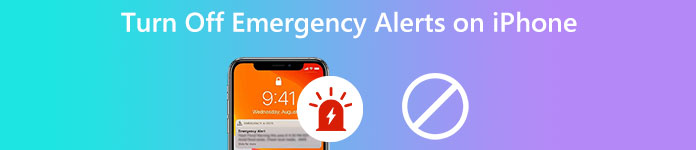
Del 1: Hur man stänger av nödvarningar på iPhone
Om du har fått nödlarm på din iPhone vet du förmodligen att olika varningar informerar dig om nödsituationer. Följande guide kommer därför att ge dig omfattande steg om hur du stänger av nödvarningar på iPhone under olika situationer.
Inaktivera AMBER Alerts på din iPhone
steg 1Lås upp din iPhone och öppna Inställningar app. Bläddra ner för att hitta Meddelanden och gå in där.
steg 2 Längst ner på skärmen ser du GOVERNMENT ALERT under listan över appar eller NÖDVARNINGAR. Knacka AMBER-varningar att stänga av det.
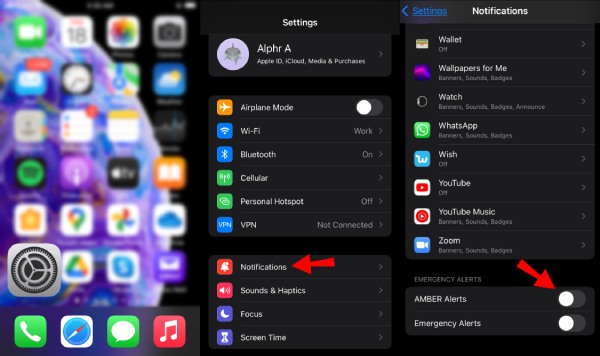
Hur man stänger av nödvarningar på iPhone
steg 1Ocuco-landskapet Akutvarningar alternativet finns också i Aviseringar. Så, gå till Inställningar app och tryck Meddelanden.
steg 2För att inaktivera sådana varningar, tryck på Akutvarningar alternativet efter att ha rullat ner till botten. Sedan kommer du att få alla varningar om akuta tillstånd från och med nu.
steg 3I vissa regioner kan du se fler alternativ efter att ha tryckt på Akutvarningar, tycka om Leverera alltid. Sedan kan du behålla Akutvarningar medan du stänger av Leverera alltid alternativ.
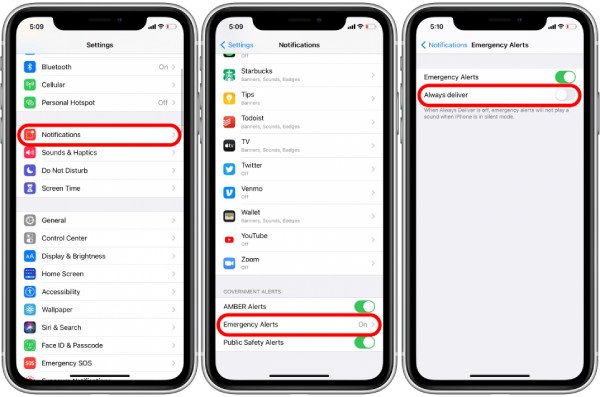
Del 2: Hur man tystar aviseringar på iPhone [Bonustips]
Förutom lösningen för hur du stänger av nödvarningar på iPhone, är det också användbart att veta hur du tystar aviseringarna på din iPhone när du är trött på irrelevanta annonser eller aviseringar från alla typer av appar. Du kan rensa alla aviseringar på iPhone med avbryt-ikonen på låsskärmen. Men du kan få en mycket renare låsskärm genom att tysta aviseringarna. Här är de detaljerade stegen.
Använd Stör ej på iPhone
steg 1För det första, öppna Inställningar och knacka på Fokus. Sedan Välj Stör ej. På nästa skärm trycker du på Stör ej för att aktivera det.
steg 2Du kan välja tystnadsläge nedan. Det finns två lägen: Alltid och Medan iPhone är låst. Dessutom kan du tillåta samtal från särskilda kontakter i Stör ej status.
steg 3Om du tänker blockera aviseringsljuden från apparna, skulle den lilla knappen på vänster sida av din iPhone hjälpa.
Tysta avisering från appar manuellt på iPhone
Du kan anpassa appaviseringar och bestämma vilken du föredrar att ta emot meddelanden från.
steg 1Återigen, öppet Inställningar på din iPhone. Kran Meddelanden, och du kommer att se en lista över dina appar.
steg 2Välj appen du vill stänga av och tryck på den. Till exempel om du har Amazon på din iPhone, tryck på den och tryck på Tillåt aviseringar för att stänga av ljudet.
steg 3Du kan behålla varningarna och justera aviseringsstilen.
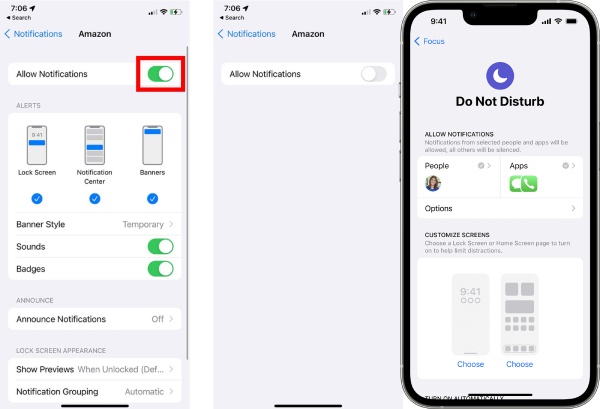
Rekommenderas: Professionellt sätt att fixa att inte få aviseringar på iPhone
Genom lösningarna för hur du stänger av nödvarningar på iPhone ovan kan du enkelt lära dig denna färdighet och hantera varningarna på din iPhone såväl som andra aviseringar. Det kan dock uppstå problem om aviseringarna inte fungerar. Då behöver du Apeaksoft iOS System Recovery till hjälp – ett kraftfullt återställningsverktyg för flera iOS-systemproblem. Kompatibel med alla de senaste iPhone-lägena som iPhone 17/16, etc., iOS System Recovery löser problem som frusen iPhone, återställningsläge, inaktiverad iPhone, etc.

4,000,000 + Nedladdningar
steg 1När du har fått en gratis nedladdning och installation av iOS System Recovery på din dator, starta programmet och anslut iPhone till datorn via en USB-kabel. Välja iOS-systemåterställning på huvudgränssnittet och klicka på Start för att fortsätta.

steg 2Klicka på Fix-knappen i följande fönster. Du måste välja ett återställningsläge: Standardläge or Avancerat läge. Standardläge räcker för anmälningsfrågan. Det här läget kommer att fixa ditt iPhone-problem och data kommer inte att gå förlorade. Klicka på Bekräfta knappen efteråt.

steg 3Välj sedan rätt kategori, typ och modell för din iPhone. Klicka på Skaffa sig och välj rätt firmware nedan för att ladda ner för återställning. Klicka på Nästa knappen för att börja återhämta sig. Detta ska fixa meddelande fungerar inte på din iPhone problem.

Del 3: Vanliga frågor om hur man stänger av nödvarningar på iPhone
Kan tysta aviseringarna stänga av nödvarningarna på iPhone?
Nej, det kan det inte. Även om du tystar din iPhone eller aktiverar Stör ej-läget, slocknar nödlarmet fortfarande när det är en nödsituation i ditt samhälle.
Kan jag anpassa ljudet för nödvarningarna på iPhone?
Nej, det kan du inte. Även om nödvarningen är en del av aviseringarna kan du inte justera ljudet som du gör för andra appar. Ljudet från varningarna kan bara stanna som standard.
Vad är Blue Alert?
Det är också en nödlarm, precis som AMBER-varningen. Du kan få detta på din iPhone när en brottsbekämpande tjänsteman är skadad eller saknad.
Slutsats
Allt som allt, hur stänga av nödvarningar på iPhone är ganska enkelt, enligt handledningen ovan. Nu kan du stänga av de superhöga varningarna. Så nästa gång du sover kommer du inte att bli orolig utan vaknar. Men sådana varningar är också viktiga eftersom de informerar dig om nödsituationer som närmar sig. Så överväg att inte stänga av den av säkerhetsskäl.